Acer nešiojamieji kompiuteriai yra vienas iš labiausiai pageidaujamų nešiojamųjų kompiuterių pasirinkimų dėl didesnio funkcionalumo ir tinkamo kainų diapazono. Neišsigąskite, jei jūsų „Acer“ nešiojamasis kompiuteris neprisijungia prie „WiFi“, jūs nesate vieni. Yra daug vartotojų, kurie pastaruoju metu pranešė apie tą pačią problemą su savo Acer nešiojamaisiais kompiuteriais. Ir tai gana varginanti, ypač kai ruošiatės žaisti savo mėgstamą žaidimą ar žiūrėti filmą internete. Tačiau nesijaudinkite, problema gali būti išspręsta lengvai ir greitai. Šiame straipsnyje pateikiami geriausios problemos sprendimo būdai.
100% veikiantys „Acer“ nešiojamojo kompiuterio neprisijungiančio prie „Wi-Fi“ pataisymai
Šie sprendimai tikrai padės išspręsti „Acer“ nešiojamuosius kompiuterius, neprisijungiančius prie „WiFi“ problemos. Nesivaržydami perskaitykime juos!
1 pataisymas: patikrinkite, ar veikia WLAN automatinio konfigūravimo paslauga
WLAN automatinio konfigūravimo paslauga siūlo logiką, reikalingą norint aptikti, konfigūruoti, prisijungti ir atsijungti nuo WLAN (belaidžio vietinio tinklo). Jei ši paslauga neveikia, gali nepavykti prisijungti prie „WiFi“ tinklo. Todėl turėtumėte įsitikinti, kad įjungta WLAN automatinio konfigūravimo paslauga. Jei ne, atlikite toliau nurodytus veiksmus, kad tai padarytumėte:
- Paspauskite Windows + R klavišus, kad iškviestumėte Vykdyti dialogo lango įrankį.
- Vykdymo laukelyje įveskite services.msc ir spustelėkite Gerai.

- Paslaugų lange slinkite žemyn, kol rasite WLAN AutoConfig ir dukart spustelėkite jį.
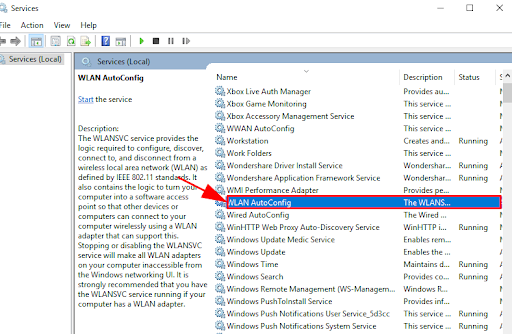
- Įsitikinkite, kad paleisties tipas yra Automatinis, o paslaugos būsena yra Vykdoma.
- Spustelėkite Taikyti ir Gerai, kad išsaugotumėte naujausius pakeitimus.
Baigę iš naujo paleiskite „Acer“ nešiojamąjį kompiuterį ir patikrinkite, ar „Acer“ nešiojamasis kompiuteris, neprisijungiantis prie „WiFi“, yra pataisytas. Išbandykite kitus sprendimus, kad išspręstumėte problemą.
Taip pat skaitykite: Atsisiųskite „Realtek Wifi“ tvarkyklę, skirtą „Windows“.
2 pataisymas: atnaujinkite „WiFi“ tvarkyklę
Jei naudojate pasenusią, trūkstamą arba sugadintą belaidžio tinklo adapterio tvarkyklę, jūsų Acer nešiojamasis kompiuteris neprisijungs prie WiFi. Jei taip yra, kartkartėmis atnaujinkite belaidžio tinklo adapterio tvarkyklę.
Bet kokiu atveju, jūs galite gauti WiFi tvarkyklė iš oficialios belaidžio tinklo adapterio gamintojo svetainės. Tačiau tai gali būti daug laiko reikalaujanti ir klaidų reikalaujanti užduotis, ypač naujokams. Todėl rekomenduojame naudoti Bit Driver Updater.
„Bit Driver Updater“ yra vienas geriausių trečiųjų šalių sprendimų, leidžiančių atnaujinti sistemos tvarkykles be jokių rūpesčių. Be tvarkyklių atnaujinimo, įrankis taip pat yra puikus būdas pagerinti kompiuterio našumą. Naudingumo įrankis automatiškai aptinka „Windows“ OS versiją ir nustato originalias jos tvarkykles. Norėdami naudoti šį įrankį, turite atlikti šiuos veiksmus:
- Atsisiųskite ir įdiekite „Bit Driver Updater“.

- Kompiuteryje paleiskite paslaugų įrankį ir kairiojoje srityje spustelėkite mygtuką Nuskaityti.

- Tai užtruks kelias sekundes. Palaukite, kol ekrane pamatysite nuskaitymo rezultatus.
- Tada spustelėkite mygtuką Atnaujinti dabar šalia belaidžio tinklo adapterio tvarkyklės. Jei norite atnaujinti kitas pasenusias tvarkykles kartu su WLAN tvarkykle, turite spustelėti mygtuką Atnaujinti viską, o ne Atnaujinti dabar. Tokiu būdu vienu pelės paspaudimu galite atnaujinti visas pasenusias tvarkykles.

Tačiau norėdami naudoti tvarkyklės naujinimo vienu spustelėjimu funkciją, turite pasikliauti aukščiausios kokybės „Bit Driver Updater“ versija. „Premium“ versijai suteikiama 60 dienų pinigų grąžinimo garantija ir techninė pagalba visą parą.
Įdiegę naujausias „WiFi“ tvarkykles, pabandykite prijungti nešiojamąjį kompiuterį prie „WiFi“. Tikimės, kad problema turėtų būti išspręsta, jei ne, tada pereikite prie kitų sprendimų.
Taip pat skaitykite: Kaip pataisyti „Windows“ neveikiantį „WiFi“.
3 pataisymas: pakeiskite energijos valdymo nustatymus
„Acer“ neprisijungs prie „WiFi“? Tada apsvarstykite galimybę pakeisti „WiFi“ ryšio maitinimo valdymo nustatymus. Tai padėjo daugeliui „Acer“ vartotojų, todėl būtų geriau bent jau pabandyti. Atlikite toliau nurodytus veiksmus.
- Klaviatūroje paspauskite „Windows“ + X klavišus ir iš galimų parinkčių pasirinkite „Device Manager“.

- Įrenginių tvarkytuvės lange raskite Tinklo adapterius ir dukart spustelėkite jį.
- Suraskite belaidžio tinklo adapterį ir dešiniuoju pelės mygtuku spustelėkite jį, kad tęstumėte.
- Pasirinkite Ypatybės.
- Eikite į skirtuką Energijos valdymas ir atžymėkite laukelį, rodomą šalia parinkties Leisti kompiuteriui išjungti šį įrenginį, kad būtų taupoma energija. Tada spustelėkite Gerai, kad išsaugotumėte naujausius pakeitimus.
Kai tai bus padaryta, pabandykite iš naujo paleisti nešiojamąjį kompiuterį. Po to pabandykite prijungti „Acer“ nešiojamąjį kompiuterį prie „WiFi“, kad patikrintumėte problemą. Jei „Acer“ nešiojamas kompiuteris neprisijungia prie „WiFi“, patikrinkite paskutinę priemonę.
4 pataisymas: rankiniu būdu prisijunkite prie „WiFi“.
Niekas nepadėjo iš aukščiau pateiktų pasiūlymų? Nesijaudinkite, tai gali padėti! Galite apsvarstyti galimybę rankiniu būdu prisijungti prie „WiFi“ savo nešiojamame kompiuteryje. Štai kaip tai padaryti keliais paprastais žingsniais:
- Paspauskite Windows + R, kad paleistumėte dialogo langą Vykdyti, tada įveskite control laukelyje Run. Tada spustelėkite mygtuką Gerai.
- Taip pateksite į valdymo skydelio langą. Čia galite nustatyti Rodyti pagal kaip dideles arba mažas piktogramas. Tada spustelėkite Tinklo ir bendrinimo centras.
- Tada spustelėkite parinktį Nustatyti naują ryšį arba tinklą.
- Kitame raginime pasirinkite Rankiniu būdu prisijungti prie belaidžio tinklo ir spustelėkite Pirmyn, kad tęstumėte.
- Įveskite reikiamą informaciją, pvz., tinklo pavadinimą, saugos tipą ir saugos raktą. Po to būtinai pažymėkite langelį šalia Pradėti šį ryšį automatiškai ir spustelėkite Pirmyn.
- Galiausiai vykdykite ekrane pateikiamas instrukcijas, kad užbaigtumėte procesą.
Dabar pabandykite prijungti „Acer“ nešiojamąjį kompiuterį prie belaidžio tinklo. Tai tikrai turėtų išspręsti problemą.
Taip pat skaitykite: 802.11 n WLAN USB adapterio tvarkyklės atsisiuntimas „Windows“ kompiuteryje
„Acer“ nešiojamasis kompiuteris neprisijungia prie „Wi-Fi“: PASTATYTA
Taigi, viskas buvo apie tai, kaip galite mėgautis interneto ryšiu be trikdžių savo „Acer“ nešiojamame kompiuteryje. Tikimės, kad šios 5 rezoliucijos jums buvo naudingos siekiant išspręsti „Acer“ nešiojamojo kompiuterio, neprisijungiančio prie „WiFi“ problemą. Jei turite daugiau pasiūlymų, praneškite mums toliau pateiktose pastabose. Nedvejodami pasidalykite savo užklausomis ar abejonėmis komentaruose.
Jei šis vadovas jums pasirodė naudingas ir norite perskaityti daugiau informatyvių straipsnių, susijusių su technologijomis, užsiprenumeruokite mūsų informacinį biuletenį. Be to, sekite mus Instagramas, Facebook, Twitter, arba Pinterest kad gana greitai gautumėte naujausius technologijų atnaujinimus.